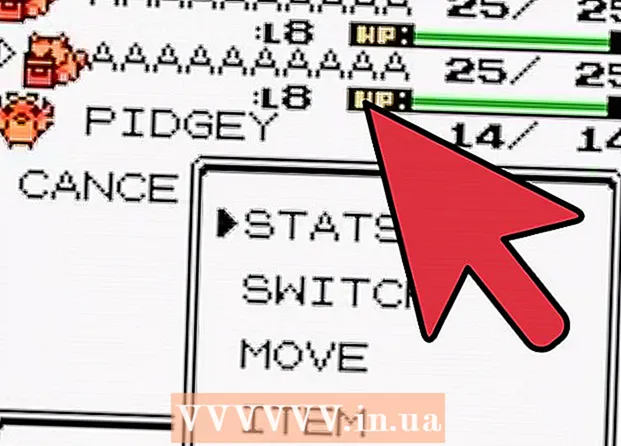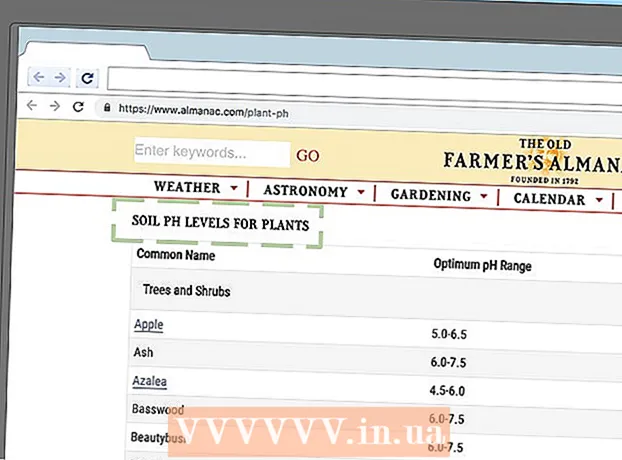Schrijver:
Robert Simon
Datum Van Creatie:
19 Juni- 2021
Updatedatum:
1 Juli- 2024

Inhoud
Deze wikiHow leert je hoe je de Kodi-mediaspeler op de Amazon Fire Stick (Amazon TV-entertainmentsuite) installeert. U kunt de Kodi-app op Amazon Fire TV gebruiken. Om Kodi op een Fire TV te installeren, moet u eerst de installatie van apps van onbekende bronnen toestaan, waardoor het risico op het per ongeluk downloaden van niet-ondersteunde of schadelijke apps kan toenemen.
Stappen
Deel 1 van 3: Kodi op tv inschakelen
Schakel Fire TV in. Het startscherm van Amazon Fire TV wordt geladen.

Scroll omhoog en selecteer de sectie Instellingen (Instelling). Dit zijn 5 kaarten aan de rechterkant van het hoofdscherm. Het menu Instellingen wordt geopend.
Scroll omhoog en selecteer het item Toepassingen (Toepassing). Menu Toepassingen zal openen.

Kiezen Verzamel app-gebruiksgegevens (Verzameling van gebruiksgegevens van applicaties). Dit is de optie bovenaan het menu Toepassingen. Er verschijnt een venster.
Kiezen Uitschakelen (Uit) wanneer daarom wordt gevraagd.

Ga terug naar het menu Instellingen. Druk op de "terug" -knop op de afstandsbediening.
Scroll omhoog en selecteer het item Apparaat (Apparaat). Menu Apparaat zal openen.
Scroll naar beneden en selecteer Ontwikkelaarsopties (Ontwikkelaarsopties). Dit item staat bovenaan het menu Apparaat.
Kiezen ADB-foutopsporing om hulpprogramma's voor foutopsporing in te schakelen.
- Als je de status ziet AAN Onder deze optie betekent dit dat ADB-foutopsporing is ingeschakeld.
Scroll naar beneden en selecteer Apps van onbekende bronnen (Applicatie van onbekende bron). Er verschijnt een venster.
- Als de status AAN weergegeven onder de titel Apps van onbekende bronnen dan hoeft u het niet aan te zetten.
Kiezen Aanzetten (Aan). Hiermee kun je apps installeren van andere bronnen dan de Play Store, inclusief Kodi.
Keer terug naar het startscherm van Amazon. Druk op de knop "terug" totdat u terugkeert naar het hoofdscherm, of druk op de knop "Home" van het huis (indien beschikbaar). advertentie
Deel 2 van 3: Downloader-app installeren
Open zoeken. Selecteer het tabblad "Zoeken" met het vergrootglas in de linkerbovenhoek van het scherm. Er verschijnt een tekstvak.
Importeren downloader ga naar Zoeken. Terwijl u typt, verschijnt een lijst met samengevouwen suggesties onder uw schermtoetsenbord.
Kiezen Downloader. Dit is de enige app-aanbeveling die onder het toetsenbord wordt weergegeven. De Downloader-applicatie is te vinden in de winkel.
Kies een applicatie Downloader. Deze app heeft een oranje kaderpictogram met het woord "Downloader" en een zeer grote pijl erboven. De pagina van de applicatie wordt geopend.
Kiezen Snap je (Ontvangen) of Downloaden (Downloaden). Deze optie bevindt zich aan de linkerkant van het scherm, net onder de beschrijving van de Downloader-app. De Downloader-app begint Fire TV te downloaden.
Kiezen Open (Open). Zodra het downloaden is voltooid, verschijnt deze optie; Selecteer Openen om de Downloader-app te openen en Kodi te downloaden. advertentie
Deel 3 van 3: Kodi installeren
Kiezen OK indien gevraagd. De melding van een nieuwe functie wordt gesloten.
Selecteer het URL-veld. De cursor verschijnt automatisch, dus druk gewoon op de knop in het midden van de afstandsbediening om het toetsenbord op het scherm te openen.
Voer een Kodi-downloadadres in. Importeren kodi.tv in het URL-vak en selecteer Gaan. De website van Kodi zal verschijnen.
Kiezen OK als daarom gevraagd wordt. Nu kunt u de interactie met de website beginnen.
Scroll naar beneden en selecteer het pictogram met de mascotte-afbeelding Android.
Scroll naar beneden en selecteer Android. Deze optie lijkt nog steeds op Android Android, maar is groen. De Kodi-downloadpagina voor Android wordt geopend.
Scroll naar beneden en selecteer ARMV7A (32BIT) onder de titel "Kodi v17.4 'Krypton'". Kodi begint met het downloaden van het Fire Stick-apparaat.
- Als je een grotere Amazon Fire TV-box hebt (in plaats van het Fire Stick-type), kies dan de versie 64BIT.
Kiezen INSTALLEREN (Instellingen) in de rechter benedenhoek van het scherm. Kodi begint met installeren. De hele installatie duurt slechts enkele seconden, waarna u kunt kiezen OPEN onderaan het scherm om Kodi te openen.
- U kunt ook op de afbeeldingsknop klikken ☰ op de afstandsbediening wanneer u wordt gevraagd om Kodi te openen.
Advies
- Als je Kodi nog nooit hebt bijgewerkt, ga je verder door de Kodi-pagina in de Downloader-app te openen en te zoeken naar de nieuwste versie voor Android.
Waarschuwing
- U moet voorzichtig zijn bij het downloaden van apps van derden nadat u de optie "Apps van onbekende bronnen" hebt ingeschakeld.